接受它,根据您要尝试的操作,使用Photoshop和GIMP等图像编辑工具可能会很有趣。使用这些工具几乎可以完成任何事情,从简单的照片修饰到从头开始创建令人印象深刻的图形(或两者结合)。
但是,如果仅拥有一个想法,而您实际上并不知道如何去做。不过不要担心。今天,我们将介绍经典作品–如何使用GIMP将您的脸放在另一个身体上。
为什么要使用GIMP?
我喜欢写有关GIMP的文章,而不是用Photoshop easy。 p>
在任何情况下,即使对于没有经验的人,与GIMP相比,Microsoft Paint都是令人遗憾的。如果您还没有GIMP,可以从其官方网站下载并安装GIMP。 GIMP适用于Windows,Linux和Mac。
入门
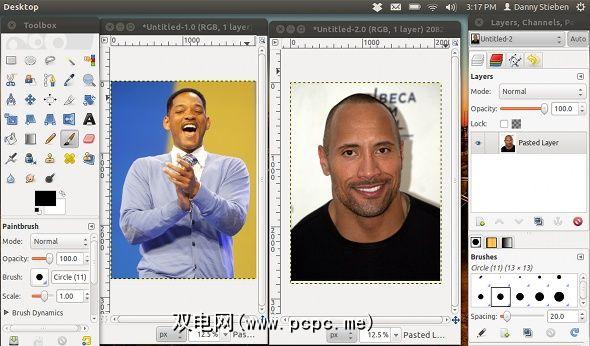
准备就绪时,启动GIMP并用一张脸打开一个图像,然后用另一个打开您想要戴上脸的身体。您现在可以使用身体将图片最小化,因为当前的主要任务是从另一张图片中“提取"您的脸。
顺便说一句,您可以使用最好的面部替换应用程序。
“提取"您的面部
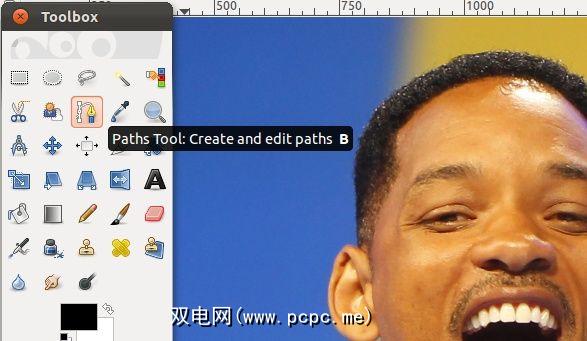
在按钮的左侧面板中,您需要找到我在屏幕快照中突出显示的一个,名为< strong>路径工具。使用此工具,您将创建一条贯穿面部的路径,直到完成完整的循环并选择其中的内容为止。
技术上,您还可以使用 Free选择工具,但您必须一次性创建循环,并相信我,它看起来会不太好。
制作循环

使用路径工具选定后,您就可以开始点击脸部。每次单击都会表明必须经过线路/循环,如您在屏幕截图中看到的那样,或者您自己完成一次。因此,放大得越多,循环就越精确。
最好将循环放在脸部边缘。您还可以通过右键单击直线并四处移动鼠标来弯曲点之间的直线,以提高准确性。
别忘了,您始终可以撤消所做的所有操作,因此,如果您放错了一个点,您随时可以撤消它,然后重试。
完成循环

所有这些操作通常都需要花费几分钟,尤其是在工作的时候用高分辨率的照片。您必须一直绕着脸走,直到再次遇到您提出的第一个要点。
一旦完成,请再次单击您做出的第一个要点来完成循环
如果在第一个点和最后一个点之间实际上没有出现一条线,那很好。它会在下一步修复。不过,这最后一条线不会弯曲,因此,如果需要较高的精度,请尝试使您的最后一点与第一点尽可能接近。
最终步骤
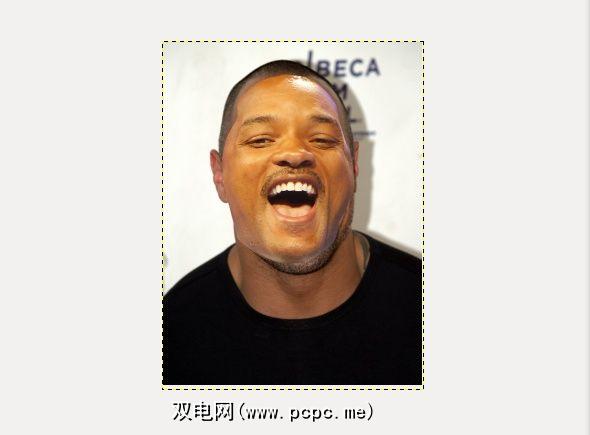
布置好循环后,您会在左侧面板底部找到一个标记为从路径中选择的按钮。单击它,将使用循环进行选择。
您可以使用 Ctrl + C 或转到编辑>复制。接下来,您可以将身体移到另一个图像上,创建一个新层(这样可以更轻松地使用它),然后将您的脸粘贴到该图像上。
最后,您可以调整大小并
你的脸怎么变成?
我必须承认,除非你有一点运气,否则照明可能会因此,您的脸并不会像原始图像一样完全融化到位。
您可以做一些事情来使它不那么明显,但这都是一个主题。为另一篇文章。但是,它仍然是一个有趣的效果,在这种情况下,“练习使完美"一词确实适用。
有关GIMP的更多信息,请查看如何安装最好的免费GIMP画笔。
图片来源:Will Smith(Wikipedia),Dwayne Johnson(Wikipedia)
特色图片来源:Bystrov via Shutterstock









